Cómo arreglar Stutters, FPS caída y los retrasos de entrada en Valorant
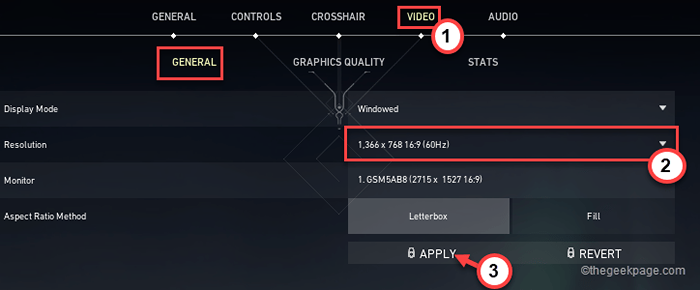
- 1606
- 280
- Berta Solano
El nuevo tirador en primera persona de Riot Games se ha vuelto bastante popular entre los jugadores jóvenes, especialmente los jugadores que no son de SS que se están tomando igual hacia el combate táctico basado en agentes. Aunque este juego incluso puede funcionar en una PC de papa, los usuarios están experimentando tartamudeos ocasionales, caídas de FPS frecuentes y varios retrasos de entrada en el juego. En este artículo, enumeramos algunos ajustes y trucos de sistema muy fáciles para eliminar todos estos problemas.
Tabla de contenido
- FIJO 1 - Ajuste la configuración de gráficos en el juego
- FIJAR 2 - Desactivar las pieles
- FIJAR 3 - Priorice altamente el proceso de valor de valor
- FIJAR 4 - Desactivar optimizaciones de pantalla completa
- FIJAR 5 - OPT por el modo de alto rendimiento
- FIJO 6 - Actualice su controlador de gráficos
- FIJAR 7 - Limpiar la PC
FIJO 1 - Ajuste la configuración de gráficos en el juego
¿Estás experimentando tartamudeos en el juego, nervios?? Tienes que ajustar manualmente la configuración de gráficos.
1. Inicie Valorant en su computadora, si aún no lo ha hecho.
2. Luego, toque el icono en forma de engranaje en la esquina superior derecha.

3. Después de eso, haga clic en el "Ajustes".
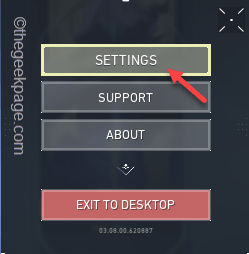
4. Luego, haga clic en el "VIDEO"En la barra de menú.
5. Aquí, ve al "GENERAL" sección.
6. Ahora, haga clic en la 'resolución' y configúrelo en cualquier cosa inferior a la resolución máxima disponible en su pantalla.
7. Finalmente, toque "Aplicar"Para guardarlo.
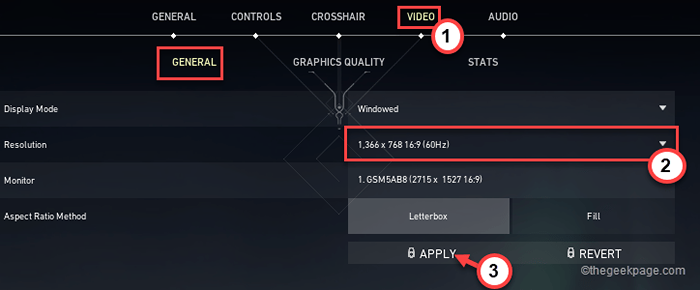
8. Luego, desplácese hacia abajo y altere todos los limitadores de configuración de FPS a "Apagado". Estas configuraciones son -
Limite FPS en la batería Límite de FPS en menús Limite FPS en el fondo
9. Pero, alterne el "Limite FPS siempre" a "EN".
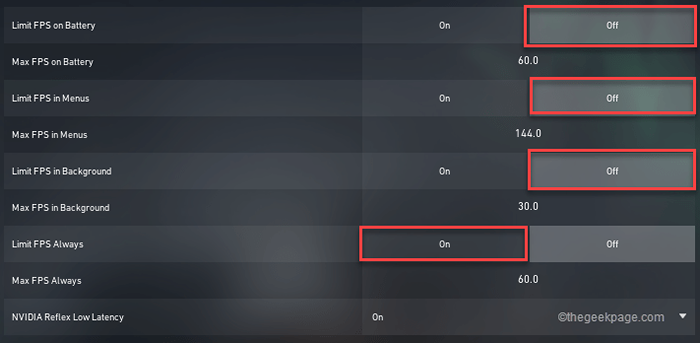
10. Entonces, configure el "MAX FPS siempre"Solo un FPS debajo de la velocidad de actualización máxima de la pantalla.
[Ejemplo - Esta pantalla admite una tasa de actualización de hasta 60 Hz. Entonces, el "FPS máximo siempre" = Reducción de la velocidad de la pantalla - 1 = 60 - 1 = 59]
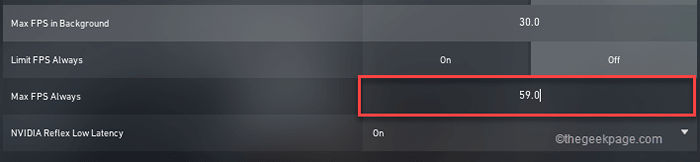
11. Ahora, ve al "CALIDAD DE LOS GRÁFICOS" sección.
12. Aquí, establecido "Calidad de material","Calidad de textura","Calidad de detalle" y "Calidad de la interfaz de usuario" a "Bajo".
13. Del mismo modo, establezca el "Viñeta" a "Apagado" ajustes.
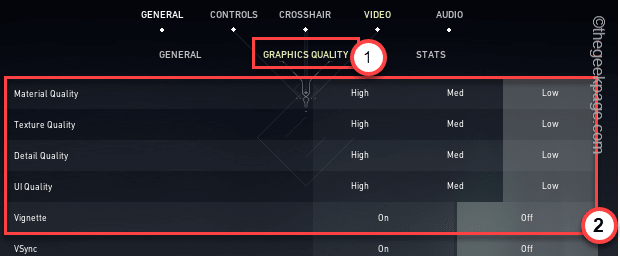
14. Ahora, alterne el "Anti-aliasing" a "Ninguno".
15. Luego, configure el "Filtrado anisotrópico" a "2x".
dieciséis. Ahora, todo el resto de las opciones, como "Mejorar la claridad","Floración","Distorsión","Sombras proyectadas", Establecerlos en"Apagado".

Finalmente, cierre la configuración. Comience un mate de la muerte y verifique el FPS y otros problemas. Tu problema debe resolverse.
FIJAR 2 - Desactivar las pieles
Valorant es conocido por sus pieles asombrosas. Pero, las pieles en las armas son intensas en gráficos. Al igual que el Vandal de Flame o el Glichpop Phantom, comen el último bit de la unidad de GPU de su sistema. Entonces, vuelva a la piel básica o a las pieles sólidas de un solo color (como el azul sólido o la colección aristócrata) de la pistola. Será menos lucrativo, pero el FPS hará que el juego sea más suave.
FIJAR 3 - Priorice altamente el proceso de valor de valor
Puede asegurarse de que su computadora coloque todos los recursos en el valor de valor.
1. Iniciar valor a Valorant en su sistema.
2. Entonces presione Ctrl+Shift+Enter claves juntas para acceder al administrador de tareas.
3. En el administrador de tareas, vaya al "Detalles" pestaña.
4. Aquí, encontrarás el "Valorista" proceso. Solo, haga clic derecho en él y toque "Fijar prioridad".
5. Elegir "Alto"Dar la prioridad para que su sistema proporcione la mayor cantidad de recursos para ese proceso.
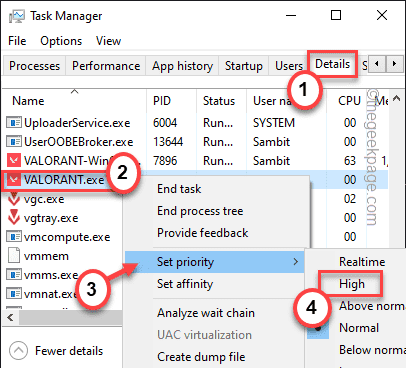
Después de hacer eso, cierre el administrador de tareas. Deberías estar de vuelta en el valor de valor. Compruebe si esto funciona para usted. Pero recuerda, esta configuración no se puede guardar. Entonces, tienes que rehacerlo cada vez que lanzas el juego.
FIJAR 4 - Desactivar optimizaciones de pantalla completa
En algunos casos, deshabilitar las optimizaciones de pantalla completa para su sistema puede funcionar.
1. Al principio, presione el Clave de Windows+E llaves juntas.
2. Luego, vaya a la carpeta Valorant en su sistema. Por lo general, está en esta ubicación -
C: \ Riot Games \ Valorant \ Live
3. Una vez que esté allí, busque ".exe"En la esquina superior derecha y golpea Ingresar.
Notará que han aparecido múltiples archivos EXE en los resultados.
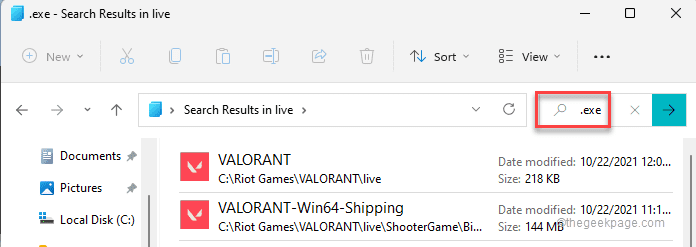
4. Ahora, haga clic derecho en el "Valorista"Y toque"Propiedades".
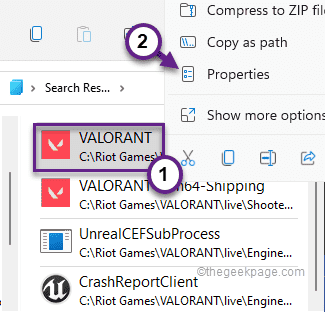
5. Entonces, ve al "Compatibilidad" pestaña.
6. Aquí solo controlar la caja al lado de la opción "Deshabilitar optimizaciones de pantalla completa".
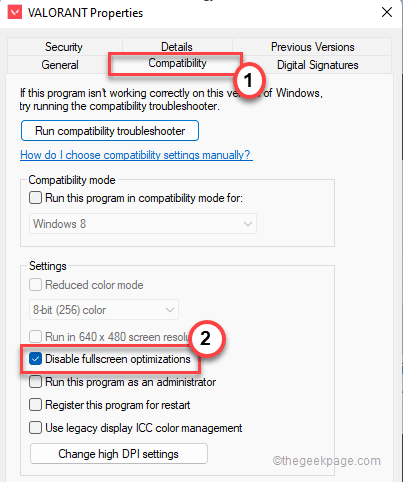
7. Finalmente, toque "Aplicar" y "DE ACUERDO"Para guardar estos cambios.

8. Repita los mismos pasos para los otros archivos EXE en los resultados de búsqueda.
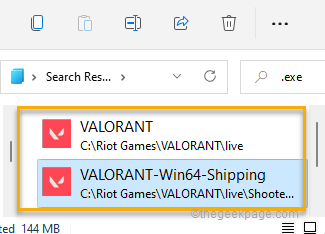
De esta manera, una vez que haya deshabilitado la optimización de estas aplicaciones, cierre el explorador de archivos. Lanzar Valorant normalmente. Esto detendrá a los tastadores y nervios.
FIJAR 5 - OPT por el modo de alto rendimiento
Tienes que cambiar al modo de alto rendimiento.
1. Al principio, toque el Clave de Windows y el Riñonal llaves juntas.
2. Ahora, escribir Abajo este comando en el terminal de ejecución y haga clic en "DE ACUERDO".
powercfg.CPL
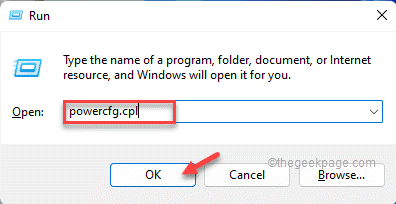
3. Ahora, haga clic en el icono desplegable al lado "Mostrar opciones adicionales".
4. Compruebe si hay un "Rendimiento final" modo. Seleccionarlo si puede verlo.
De lo contrario, si no tiene un modo de 'rendimiento final', opte por el "Alto rendimiento" modo.

Cierre el panel de control. Reiniciar tu computadora una vez. Más tarde, inicie Valorant y verifique el estado de sus problemas.
FIJO 6 - Actualice su controlador de gráficos
Necesitará el último controlador de gráficos en su computadora que soluciona regularmente este tipo de problema.
Hemos mostrado cómo actualizar el controlador de gráficos NVIDIA. Si está utilizando una tarjeta AMD o una tarjeta Intel, los pasos pueden diferir pero el proceso es el mismo.
1. Abra la experiencia de GeForce en su computadora.
2. Cuando se abra, ve al "Conductores" pestaña.
3. Entonces, toque "Descargar"Para descargar el controlador de gráficos en su computadora.
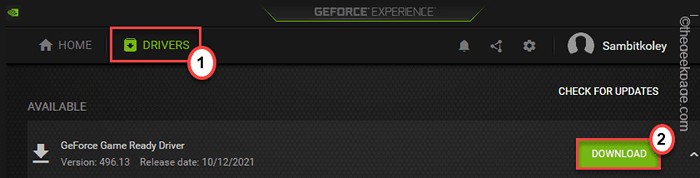
Deje que descargue el controlador de gráficos en su computadora.
4. Ahora, solo toca "instalacion rapida".

Esto instalará automáticamente el controlador de gráficos en su computadora.
FIJAR 7 - Limpiar la PC
Use la limpieza de disco para limpiar su PC.
1. Al principio, presione el Clave de Windows+R llaves juntas.
2. Después de eso, escriba "Cleanmgr /bajo disco"Y haga clic en"DE ACUERDO".
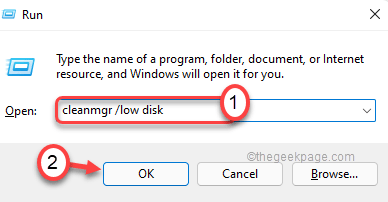
3. Una vez el Limpieza de disco se abre, haga clic en el "Unidades:".
4. Ahora, haga clic en el menú desplegable y elija el "(C:)" conducir.
5. Después de eso, haga clic en "DE ACUERDO".
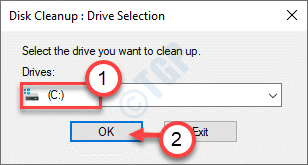
Espere un tiempo para que su computadora analice la cantidad de archivos de basura.
6. Ahora, en el "Archivos para eliminar:"Tab, marque todas las casillas uno por uno.
7. Finalmente, toque "DE ACUERDO"Para eliminar todos los archivos.
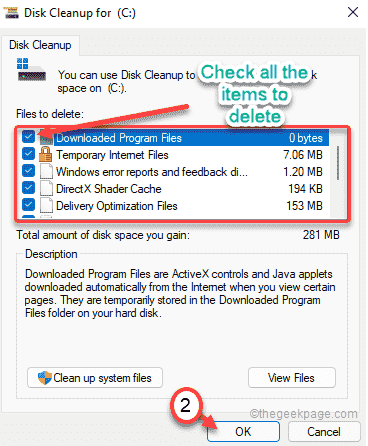
8. Notará un mensaje solicitando su permiso para eliminar los elementos.
9. Simplemente haga clic en el "Borrar archivos"Para eliminarlos.
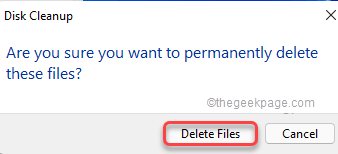
10. Ahora, vuelva a abrir la herramienta de limpieza de disco.
11. Esta vez, haga clic en Limpiar archivos del sistema.
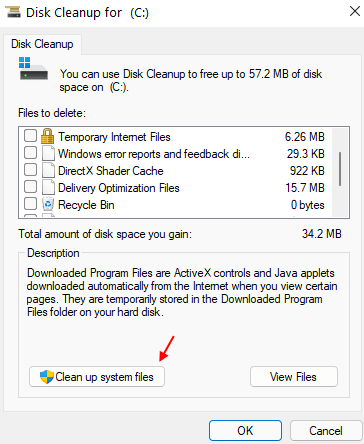
12. Luego, seleccione C Drive nuevamente.
13. Seleccione archivos como instalaciones antiguas de Windows y no útil para eliminar archivos del sistema esta vez.
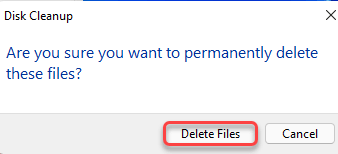
Pasos adicionales para limpiar la carpeta temperatura -
1. Al principio, haga clic con el botón derecho en el icono de Windows y toque el "Correr".
2. Sólo tipo "%temperatura%"Y haga clic en"DE ACUERDO".
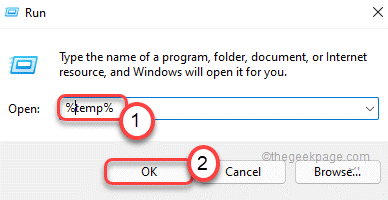
3. Solo toca "Continuar"Si aparece un mensaje de advertencia en su pantalla.
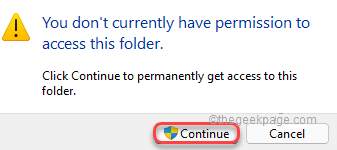
4. Después de que se abre la carpeta TEMP, seleccione todos los archivos y carpetas juntas y presione ''Borrar'Clave para vaciar la carpeta temperatura.
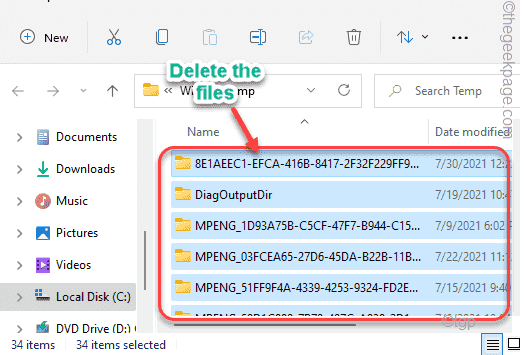
6. Ahora, nuevamente presione el Clave de Windows+R llaves juntas.
7. Además, escriba "temperatura"Y golpear Ingresar.
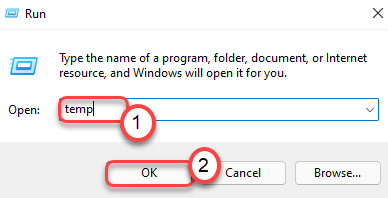
8. Eliminar todo dentro de la carpeta.
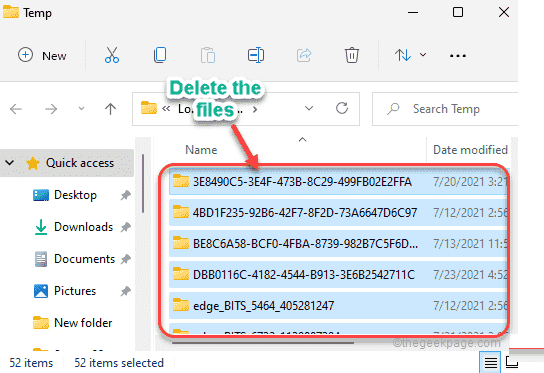
Cierre el explorador de archivos. Inicie sesión en el valor para disfrutar de una manera más suave y elegante en su computadora.
Consejos adicionales -
1. Eliminar cualquier archivo grande de su sistema.
2. Deshabilite o desinstale cualquier antivirus que esté utilizando en su computadora.
- « Cómo abrir el bloc de notas en Windows 11 múltiples métodos
- Cómo establecer un atajo de teclado para iniciar la aplicación de calculadora en Windows 11 »

